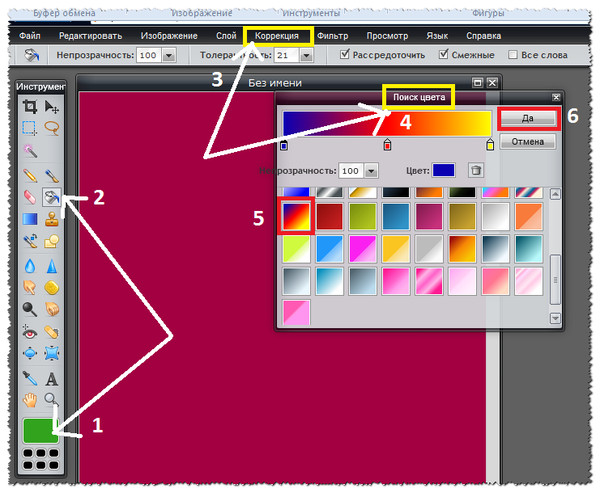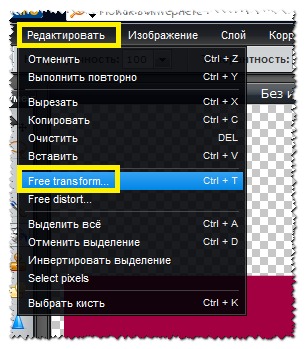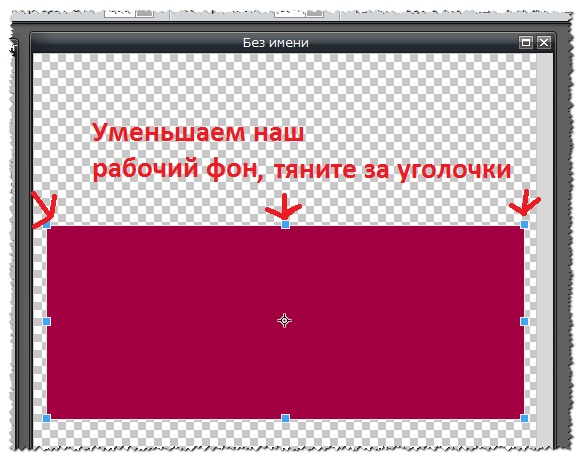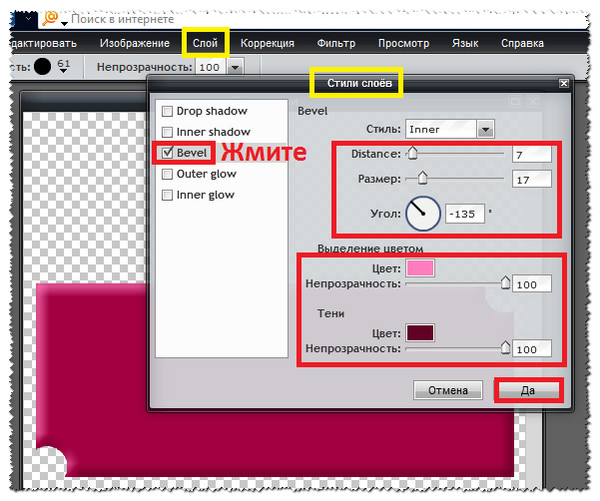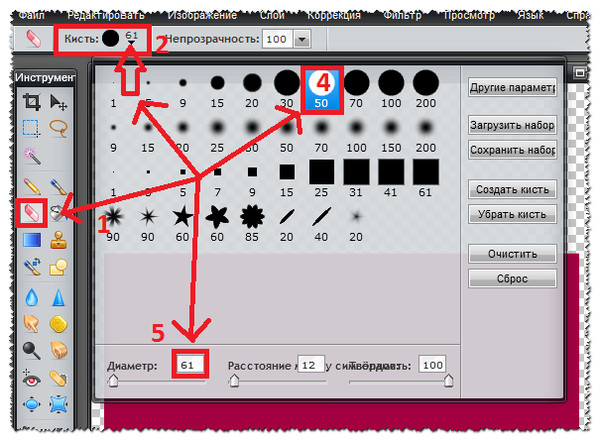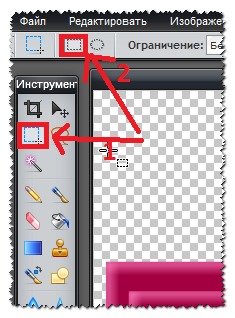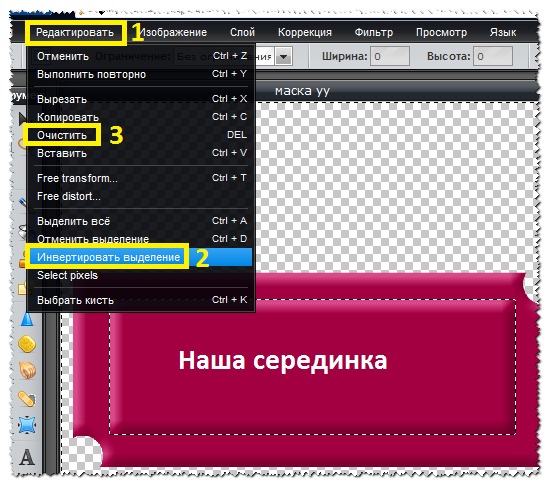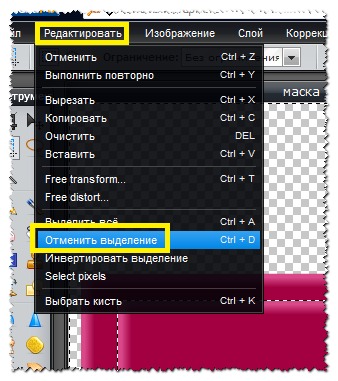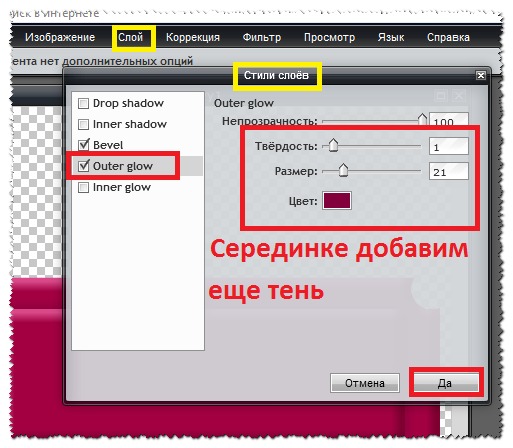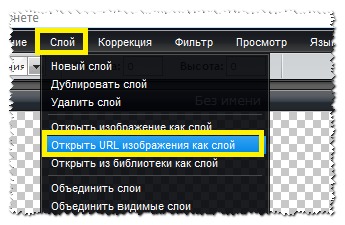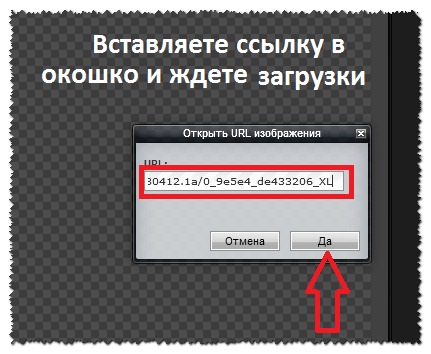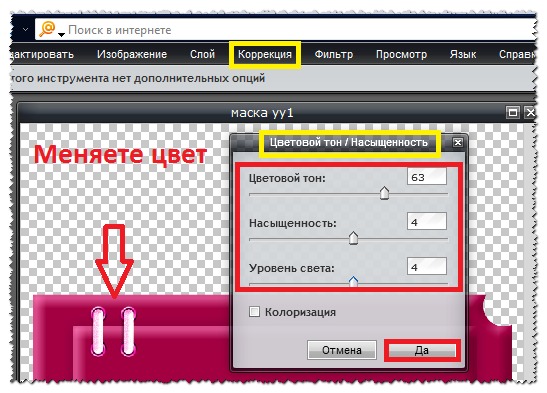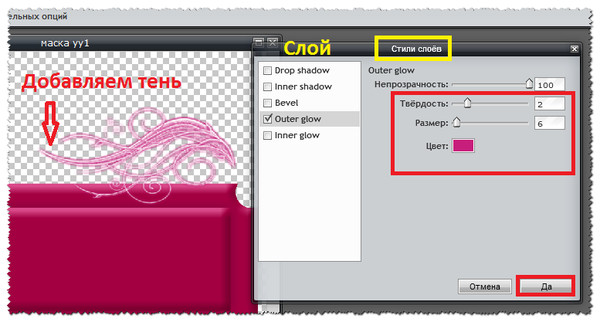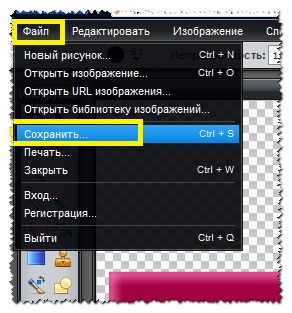-Метки
PNG corel nataliya bezushko nataliya_bezushko nataliya_bezushkо анимация блог блоги в фотошопе видео видеоуроки девушка девушки декор делаем коллаж делаем коллаж в corel дизайн дизайны для блога для дневников для комментариев для рамок для текста дневник живопись зима зимний картинки кладовая клип-арты клипарт клипарты код коллаж коллаж с девушкой коллажи корел мелодрама мои мои коллажи мои работы мои рамки моя работа музыка набор для коллажа новогодние новогодний он и она осень оформление оформление дневника пасха пейзажи плагины пнг по уроку поздравления полезная информация полезностей природа рhotoshop разделители рамка с девушкой рамки рамки без картинки рамки весенние рамки зеленые рамки разрезные фотошопные рамки с девушкой рамки с кодами рамки с цветами рамки текстовые рамочка рамочки скрап скрап набор скрап-набор создаем коллаж стихи схема схемы текстовые рамки урок урок от natali уроки уроки corel уроки corel psp уроки photoshop уроки в corel уроки рhotoshop уроки фотошоп уроки фотошопа фильм фильтры фильтры и плагины фоны фото фотошоп цветы юмор
-Рубрики
- COREL/Корел (302)
- Jasc Animation Shop (13)
- Баннеры зарубежных друзей (3)
- Делаем коллаж в COREL (197)
- Мои переводы уроков Корел (6)
- Отделение объекта от фона в Corel (1)
- Подсказки (30)
- Разрезные рамочки в Корел-уроки (3)
- Рамочки для коллажей (6)
- Уроки автор kitten (1)
- Уроки от MARISCHKA SSS (1)
- Уроки от Mischel7 (1)
- Уроки от Elena505 (2)
- Уроки от krilo angela (4)
- Уроки от Ledi Bliss (4)
- Уроки от LenysikR (5)
- Уроки от Mademoiselle_Viv (17)
- Уроки от Mausinka (5)
- Уроки от RADYGA55 (1)
- Уроки от roza3344 (2)
- Уроки от S.Anna (3)
- Уроки от Sabine_Astana (38)
- Уроки от Анточка (4)
- Уроки от Инноэль (2)
- Уроки от Мила-Милена (18)
- Уроки от Танечка69 (3)
- Уроки от ЭМИЛЛИ (4)
- Я изучаю Сorel (32)
- ВАШИ РАБОТЫ (7)
- ВИДЕО, ФИЛЬМЫ, СЕРИАЛЫ (97)
- Советские Фильмы (6)
- ВСЕ для ФОТОШОП и COREL PSP (104)
- градиенты (2)
- маски (20)
- стили, кисти (18)
- фильтры и плагины, доп.программы (66)
- ВСЕ МОИ РАМКИ (540)
- рамки весенние (44)
- рамки детские (28)
- рамки зимние (56)
- рамки кулинарные (с напитками и едой) (23)
- рамки он и она (33)
- рамки осенние (36)
- рамки разрезные фотошопные (46)
- рамки религиозные (14)
- рамки с девушкой (207)
- рамки С ДНЁМ РОЖДЕНИЯ! (16)
- рамки с животными (19)
- рамки с картинкой (79)
- рамки с мужчиной (19)
- рамки с цветами (88)
- рамки текстовые (без картинки) (119)
- ВСЁ ПРО ЛИРУ (49)
- ГОРОСКОП (7)
- ДИЗАЙНЫ/СХЕМЫ для дневников МОИ (74)
- ДЛЯ ДЕТЕЙ (2)
- ДЛЯ РАМОК (518)
- глиттеры (9)
- коллажи (335)
- Мои Фоны (5)
- наборы для рамок (31)
- новогодние РАЗДЕЛИТЕЛИ (10)
- осенние РАЗДЕЛИТЕЛИ (1)
- разделители разные (39)
- уголки (5)
- фоны (98)
- ИЗВЕСТНАЯ ЛИЧНОСТЬ (7)
- ИНТЕРЬЕРЫ (7)
- ИНФОРМЕРЫ (5)
- КЛИПАРТ (646)
- Алфавит (5)
- Ангелы,Демоны,Эльфы (4)
- Винтаж (5)
- Города, Мосты, Пейзажи, Природа (46)
- Девушки 3D (9)
- Декор (76)
- Дети, Детский (26)
- Другое (12)
- Еда и Фрукты (12)
- Женские Образы (99)
- Животные и Насекомые (27)
- Интерьеры,Окна, балконы (6)
- Косметика, Аксессуары (3)
- Мужские образы (18)
- Наборы для коллажа (59)
- Надписи, Текст (2)
- Новогодний (64)
- Он и Она. (6)
- Осенний (8)
- Пасхальный (6)
- Предметы (31)
- Скрап набор (111)
- Украшалки (15)
- Украшения PNG (5)
- Фоны,шаблоны,рамки ПНГ (74)
- Хеллоуин (1)
- Цветы, листья, травы (58)
- КОМПЬЮТЕР (5)
- Любопытно, Интересно, Познaвателно. (14)
- МАСТЕР-КЛАСС (3)
- МОИ РАБОТЫ в ФОТОШОП и COREL (315)
- МОИ УРОКИ (23)
- МОИМ ЧИТАТЕЛЯМ (30)
- МУЗЫКА (135)
- плэйкасты, флэшки (22)
- Флэшки (10)
- Народная ПОЛИКЛИНИКА. (12)
- ОПТИМИЗАЦИЯ БЛОГА (7)
- ОФОРМЛЕНИЕ БЛОГА (561)
- 8 марта поздравления. (4)
- Гифки, смайлики и анимашки. (25)
- Картинки (43)
- картинки для 8 марта (2)
- картинки для КОММЕНТАРИЕВ (56)
- картинки Новогодние (22)
- Коды для оформления блога (6)
- Новогодние поздравления. (10)
- рамки (333)
- уроки (71)
- ПОЭЗИЯ и ПРОЗА (255)
- рассказы,притчи другие миниатюрные литературные фо (17)
- ПРОГРАММЫ (53)
- Sqirtz Water Reflections (1)
- программа ЭДИТОР (8)
- ПУТЕШЕСТВИЯ (8)
- РАЗНОЕ (40)
- Полезный совет\Информация (14)
- Редактор GIMP2 (24)
- уроки по gimp (17)
- РЕЦЕПТЫ (88)
- без выпечки (8)
- несладкая выпечка (12)
- оформление блюд (3)
- салаты (11)
- РУКОДЕЛИЕ (1)
- Симпатии, Любовь, Благодарность (11)
- Словари, Энциклопедия, Переводчик (6)
- ССЫЛКИ НА УРОКИ COREL (18)
- ССЫЛКИ, ГЕНЕРАТОРЫ, САЙТЫ (54)
- ТАБЛИЦА ЦВЕТОВ (6)
- ТЕСТЫ (10)
- УРОКИ FLASH (5)
- ФОТО, ИСКУССТВО, ЖИВОПИСЬ (106)
- ФОТОШОП (411)
- "Спецэффекты" (1)
- Видеоуроки Фотошоп (39)
- Вырезание объекта (16)
- Работа с Маской (14)
- Разрезные рамки в ФШ - уроки (38)
- Рамочки в ФШ уроки (18)
- Создаем коллаж ФШ (58)
- Уроки Ольги Бор (2)
- Уроки от Millada_Kataleya (1)
- Уроки от NATALI (19)
- УРОКИ Рhotoshop (175)
- Уроки ФШ от Ledy OlgA (12)
- Фотошоп для начинающих (59)
- ФШ анимация (25)
- ФШ бродилка (11)
- ФШ уроки от Искательницы (7)
- ФШ хитрости-полезности (42)
- ЦИТАТЫ, АФОРИЗМЫ (12)
- ШПАРГАЛКА (40)
- Шрифты (2)
- ЭТО ИНТЕРЕСНО (23)
- ЮМОР (61)
-Музыка
- Josh Groban - Alejate
- Слушали: 7056 Комментарии: 0
- "Careless Whisper" George Michael
- Слушали: 1179 Комментарии: 0
- Bryan Adams - When a Man love a Woman
- Слушали: 103 Комментарии: 0
- Джо Дассен - Если б не было тебя...
- Слушали: 37601 Комментарии: 0
- Beatles - "yesterday"
- Слушали: 7097 Комментарии: 0
-Видео

- Уборщица...
- Смотрели: 152 (9)

- Видео bebe bailando Beyonce
- Смотрели: 278 (15)

- Дети на роликах
- Смотрели: 105 (0)

- Каждый спит как он хочет
- Смотрели: 354 (5)
-Всегда под рукой
-Интересы
-Друзья
Друзья оффлайнКого давно нет? Кого добавить?
_Lyubasha_K_
ahbap
apostol_nik
Arnusha
DiZa-74
EFACHKA
I_Lesya
ilya-m1972
Kil-ka
lady_laurel
LebWohl
lyusitseki
malacka_art
margaret60
melona
Merlin1703
Millada_Kataleya
NATALI-NG
Nelya27
Ole_AndrA
PaVelena
RADYGA55
Rost
Tamara-Alina
Tatiana_Goroshko
ValeZ
Альбина_Кано
Анточка
Вкусняшки_от_Карамельки
Галерея_Дефне
галина5819
Дайтека
ДИАДЕМА
Диаскоп
Душица
Екатерина_Макаренко
Инноэль
Ирбез
Кира_Штамм
Лидия-Бирюза
Логово_Белой_Волчицы
Лорина
Мила-Милена
Небом_хранимая
Николай_Кофырин
Ольга_Прохорова
Рыжая_красивая
Торнадо2112
Эльдис
ЭМИЛЛИ
-Постоянные читатели
Dansing_Dragon Dylsineika Echka GanikoZ KIRINUSHKA Kanfo Laticia Lowtata LusyAleks Marigera NATALI_KOMJATI Nolina Rietta RozArija Schamada Selena2302 Snejinka_377 Tamara-Alina TanyashA07 Tatiana_Goroshko Va-sss-a Vikylia24 YARINA_23 ZIMA_ZIMA_LETO dalsi2009 echeva inogda kIrena_Snake len-OK65 lusina03 natali_inasaridze tatMel tortilka Ангелок53 ВАЛЕНТИНА_ВИКТОРОВНА ДИАДЕМА Елена_Гречмак Инетта Лидия-Бирюза Лорина Мама_Леночка НаталинаЯ РаДужНое Рыжая_красивая Светлана53 Татьяна_Кригер Таша123 Эльдис рая-я фламинга
Выбрана рубрика программа ЭДИТОР.
Соседние рубрики: Sqirtz Water Reflections(1)
Другие рубрики в этом дневнике: ЮМОР(61), ЭТО ИНТЕРЕСНО(23), Шрифты(2), ШПАРГАЛКА(40), ЦИТАТЫ, АФОРИЗМЫ(12), ФОТОШОП(411), ФОТО, ИСКУССТВО, ЖИВОПИСЬ(106), УРОКИ FLASH(5), ТЕСТЫ(10), ТАБЛИЦА ЦВЕТОВ(6), ССЫЛКИ, ГЕНЕРАТОРЫ, САЙТЫ(54), ССЫЛКИ НА УРОКИ COREL(18), Словари, Энциклопедия, Переводчик(6), Симпатии, Любовь, Благодарность(11), РУКОДЕЛИЕ(1), РЕЦЕПТЫ(88), Редактор GIMP2(24), РАЗНОЕ(40), ПУТЕШЕСТВИЯ(8), ПРОГРАММЫ(53), ПОЭЗИЯ и ПРОЗА(255), ОФОРМЛЕНИЕ БЛОГА(561), ОПТИМИЗАЦИЯ БЛОГА(7), Народная ПОЛИКЛИНИКА.(12), МУЗЫКА(135), МОИМ ЧИТАТЕЛЯМ(30), МОИ УРОКИ(23), МОИ РАБОТЫ в ФОТОШОП и COREL(315), МАСТЕР-КЛАСС(3), Любопытно, Интересно, Познaвателно.(14), КОМПЬЮТЕР(5), КЛИПАРТ(646), ИНФОРМЕРЫ(5), ИНТЕРЬЕРЫ(7), ИЗВЕСТНАЯ ЛИЧНОСТЬ(7), ДЛЯ РАМОК(518), ДЛЯ ДЕТЕЙ(2), ДИЗАЙНЫ/СХЕМЫ для дневников МОИ(74), ГОРОСКОП(7), ВСЁ ПРО ЛИРУ(49), ВСЕ МОИ РАМКИ(540), ВСЕ для ФОТОШОП и COREL PSP(104), ВИДЕО, ФИЛЬМЫ, СЕРИАЛЫ(97), ВАШИ РАБОТЫ(7), COREL/Корел(302)
Соседние рубрики: Sqirtz Water Reflections(1)
Другие рубрики в этом дневнике: ЮМОР(61), ЭТО ИНТЕРЕСНО(23), Шрифты(2), ШПАРГАЛКА(40), ЦИТАТЫ, АФОРИЗМЫ(12), ФОТОШОП(411), ФОТО, ИСКУССТВО, ЖИВОПИСЬ(106), УРОКИ FLASH(5), ТЕСТЫ(10), ТАБЛИЦА ЦВЕТОВ(6), ССЫЛКИ, ГЕНЕРАТОРЫ, САЙТЫ(54), ССЫЛКИ НА УРОКИ COREL(18), Словари, Энциклопедия, Переводчик(6), Симпатии, Любовь, Благодарность(11), РУКОДЕЛИЕ(1), РЕЦЕПТЫ(88), Редактор GIMP2(24), РАЗНОЕ(40), ПУТЕШЕСТВИЯ(8), ПРОГРАММЫ(53), ПОЭЗИЯ и ПРОЗА(255), ОФОРМЛЕНИЕ БЛОГА(561), ОПТИМИЗАЦИЯ БЛОГА(7), Народная ПОЛИКЛИНИКА.(12), МУЗЫКА(135), МОИМ ЧИТАТЕЛЯМ(30), МОИ УРОКИ(23), МОИ РАБОТЫ в ФОТОШОП и COREL(315), МАСТЕР-КЛАСС(3), Любопытно, Интересно, Познaвателно.(14), КОМПЬЮТЕР(5), КЛИПАРТ(646), ИНФОРМЕРЫ(5), ИНТЕРЬЕРЫ(7), ИЗВЕСТНАЯ ЛИЧНОСТЬ(7), ДЛЯ РАМОК(518), ДЛЯ ДЕТЕЙ(2), ДИЗАЙНЫ/СХЕМЫ для дневников МОИ(74), ГОРОСКОП(7), ВСЁ ПРО ЛИРУ(49), ВСЕ МОИ РАМКИ(540), ВСЕ для ФОТОШОП и COREL PSP(104), ВИДЕО, ФИЛЬМЫ, СЕРИАЛЫ(97), ВАШИ РАБОТЫ(7), COREL/Корел(302)
Рамочки в EDITOR. |
Дневник |

УРОК НЕ МОЙ, ВОПРОСЫ ЗАДАТЬ ВЫ МОЖЕТЕ ЗДЕСЬ
Метки: EDITOR рамочки |
Урок для тех кому понравилась рамочка. Из блога Виктории. |
Это цитата сообщения LudmelaRU [Прочитать целиком + В свой цитатник или сообщество!]
|
Серия сообщений "ПРОГРАММА ЭДИТОР.":
Часть 1 - Делаем плеер под музыку без фотошопа.
Часть 2 - Фотошоп даже для чайников, ну очень просто.
...
Часть 21 - Удаляем ненужный фон в редакторе - Эдитор.
Часть 22 - Как сделать простой клипарт из картинки в Эдитор. е.
Часть 23 - Урок для тех кому понравилась рамочка. Из блога Виктории.
Часть 24 - Панель инструментов в Photo editor online.
Часть 25 - Делаем оригинальную кнопочку в ЭДИТОРЕ.
...
Часть 31 - Как простой фотографии придать эффект.
Часть 32 - EDITOR - трафарет.
Часть 33 - Убираем ненужные объекты на фотографиях.
Метки: editor программа рамочка в Эдиторе уроки |
Урок 15. Работа с маской. |
Это цитата сообщения YA_TATIYNA [Прочитать целиком + В свой цитатник или сообщество!]
В этом уроке я покажу как работать с маской. Я приведу несколько примеров, но вариантов может быть очень много, все зависит от фантазии и темы коллажа.

Заходим на сайт http://pixlr.com/editor/
Создаем новый рисунок, выставляем размеры 800 на 600 пик. и ставим галочку на прозрачность.
//img-fotki.yandex.ru/get/9262/214177006.20/0_c810e_7f75a213_orig
Загружаем маску и растягиваем ее на все рабочее окошко.







Берем волшебную палочку, кликаем по фону и удаляем его.




Становитесь на слой с маской и волшебной палочкой удаляете серединку маски.
Становитесь в окошке слоев на новый слой и заливаете его выбранным цветом.



Вот еще варианты как можно поменять цвет.






Цвет мы выбрали, приступаем к оформлению.






Еще вариант.






Можно еще и так поменять цвет.





Готовую работу сохраняем.



Вопросы будут, обращайтесь.
Желаю успеха в творчестве!
Серия сообщений "Эдитор":
Часть 1 - УРОК 2 - Делаем коллаж
Часть 2 - УРОК 1 - Открытка на прозрачном фоне
...
Часть 13 - Урок 13. Юный художник
Часть 14 - Урок 14. Создаем кисть в Эдиторе для придания эффектов в работе.
Часть 15 - Урок 15. Работа с маской.
Часть 16 - Урок 16. Делаем рамочку
Часть 17 - Урок -Наложение узора на фото
Часть 18 - Урок 17. Делаем рамочку.
Часть 19 - Делаем рамочку
Часть 20 - Без заголовка
Метки: урок editor работа с маской эдитор уроки |
Прозрачная рамочка в Эдиторе. |
Дневник |
Метки: рамочка в Эдиторе прозрачная уроки |
EDITOR by pixlr.com |
Дневник |

УРОК НЕ МОЙ, ВОПРОСЫ ЗАДАТЬ ВЫ МОЖЕТЕ ЗДЕСЬ
|

Метки: эдитор онлайн редактор pixlr editor рамки урок editor by pixlr.com |
УРОК 2 - Делаем коллаж в EDITOR |
Это цитата сообщения YA_TATIYNA [Прочитать целиком + В свой цитатник или сообщество!]
В этом уроке будем менять цвет фона и с помощью маски и придадим форму краям коллажа.
Вот такой коллаж должен получиться.
Заходим на сайт, жмите...
http://pixlr.com/editor/?loc=ru
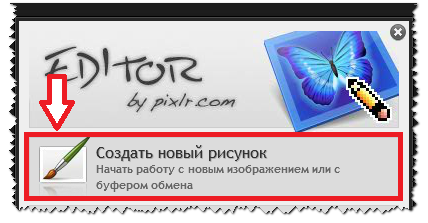
Ставим в настройке 800 на 800 пик., галочку на прозрачность и нажимаем "Да".
Загружаем фон в рабочее окно, жмите на ссылку, сохраните на компьютер.
Далее...
"Слой" - "Открыть изображение как слой"
//img-fotki.yandex.ru/get/9229/214177006.9/0_c41e3_9b0bc803_XL.jpg
Фон у нас немного меньше рабочего окна, растянем его. Тяните за уголки.


Фон у нас зеленый, наша цель поменять цвет. Цвет можно поменять разными способами. В данном уроке я покажу два способа.


Цвет меняете по желанию. Теперь загружаем клипарт для украшения, жмите на ссылки и сохраняйте, затем загружайте в рабочее окно.
//img-fotki.yandex.ru/get/9172/214177006.9/0_c41e4_4c0cf6e_orig
//img-fotki.yandex.ru/get/9219/214177006.9/0_c41e5_2e3a493e_orig
//img-fotki.yandex.ru/get/9259/214177006.9/0_c41e6_8a601887_orig

Загружаем девушку.



Загружаем бабочек и перемещаем слой вниз, нажимаем дважды, потому что у нас с девушкой два слоя.


Загружаем клипарт цветные линии перемещаем слой на задний план. Устанавливаем и меняем цвет в тон коллажа. Меняете цвет первым способом.


Загружаем маску с помощью которой придадим форму краям.
//img-fotki.yandex.ru/get/6725/214177006.9/0_c4199_cee55952_orig
Я специально не объединяю маску с коллажем чтобы не было лишних теней. Поэтому внимательно смотрите на скрины как удалить лишнее в фоне.





Становимся на слой с маской и удаляем ее.





Желаю успеха в творчестве!!!
Вопросы будут обращайтесь.
Работы выставляйте в комментарии под постом.
Серия сообщений "Эдитор":
Часть 1 - УРОК 2 - Делаем коллаж
Часть 2 - УРОК 1 - Открытка на прозрачном фоне
Часть 3 - Урок 3. Коллаж - фону добавляем гравировку и оформляем рамкой.
...
Часть 6 - УРОК 6 - Работа с маской
Часть 7 - УРОК - 7. Эффекты...
Часть 8 - УРОК - 8. Работа с текстом.
Метки: эдитор уроки |
УРОК 1 - Открытка на прозрачном фоне |
Это цитата сообщения YA_TATIYNA [Прочитать целиком + В свой цитатник или сообщество!]
Сделаем вот такую открыточку на прозрачном фоне.
Заходим на сайт http://pixlr.com/editor/?loc=ru
Перед нами открылось окно.

Жмите, смотрите на скрин.
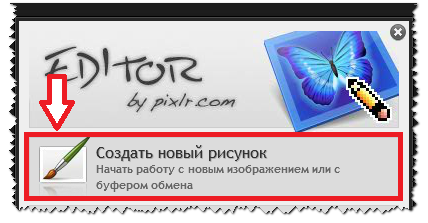

Выбираем цвет и заливаем им рабочее окно.

Можно начертить квадрат, можно круг.
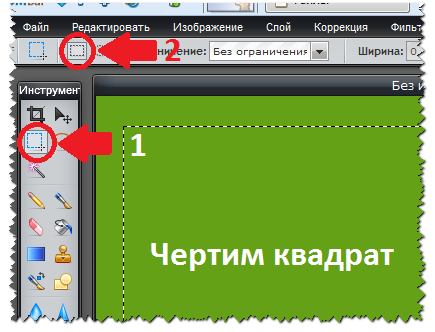
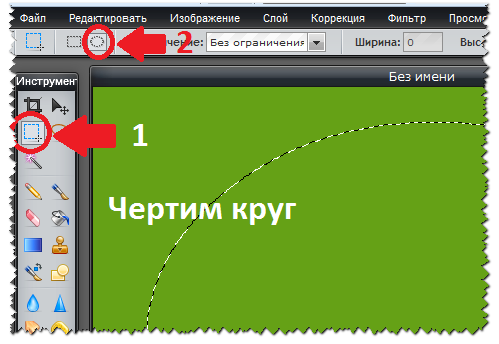
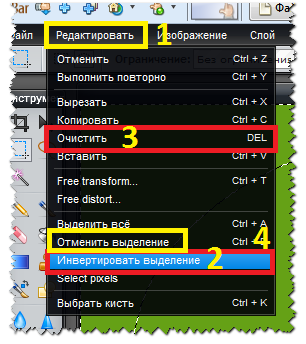
Загружает клипарт. Вы можете взять для примера свой. (Если у вас нету, найдите в поисковике. Напишите - клипарт в PNG.) Сохраните себе на компьютер и будете загружать в рабочее окно.



При переходе к следующему действию, появится окошко, жмите "Да".

Придаем резкость.
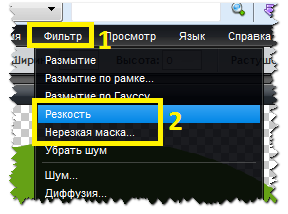
Придаем контрастность.
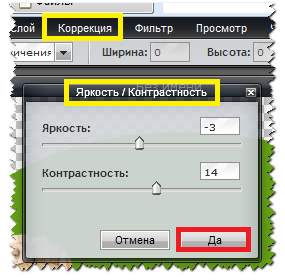
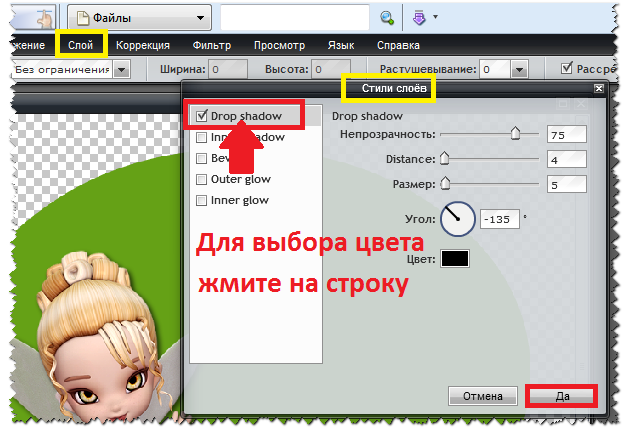


Каждому клипарту придаете тень отдельно.
Если нужно переместить слой вниз или вверх, жмите.

Теперь в окошке справа ищем наш рабочий фон и нажимаем мышкой на этот слой.

И придаем тень.



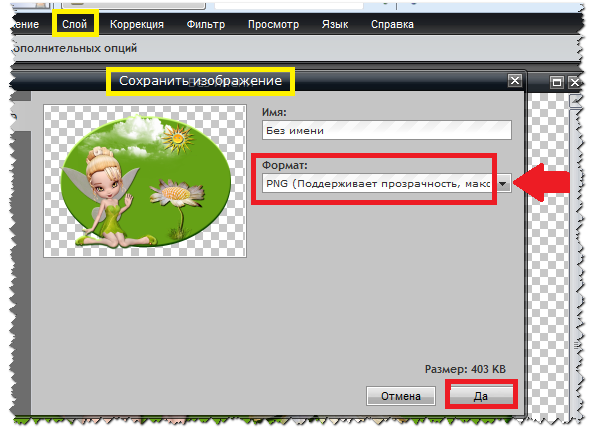
Серия сообщений "Эдитор":
Часть 1 - УРОК 2 - Делаем коллаж
Часть 2 - УРОК 1 - Открытка на прозрачном фоне
Часть 3 - Урок 3. Коллаж - фону добавляем гравировку и оформляем рамкой.
Часть 4 - УРОК 3 - Отделяем объект от фона
...
Часть 6 - УРОК 6 - Работа с маской
Часть 7 - УРОК - 7. Эффекты...
Часть 8 - УРОК - 8. Работа с текстом.
Метки: эдитор уроки |
КАК ДЕЛАТЬ ПРОСТУЮ РАМКУ В ЭДИТОРЕ, УРОК. |
Это цитата сообщения selwas [Прочитать целиком + В свой цитатник или сообщество!]

|
Метки: эдитор онлайн редактор pixlr editor рамки урок |
| Страницы: | [1] |